先到github上下载img,网页链接如下:
https://github.com/open-sdr/openwifi?tab=readme-ov-file
用win32 Disk lmager 把文件写入到SD卡中,这一步操作会把SD卡重新清空,注意保存数据。这个软件我会放在最后的网盘链接中
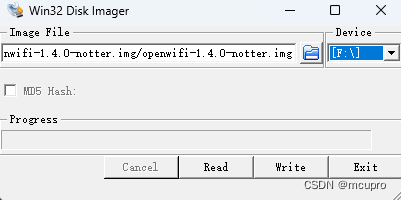
打开linux系统插入读卡器,会显示两个盘,分别为BOOT和rootfs。打开BOOT盘进入 openwifi/zcu706_fmcs2,把里面的3个文件复制到BOOT根目录中
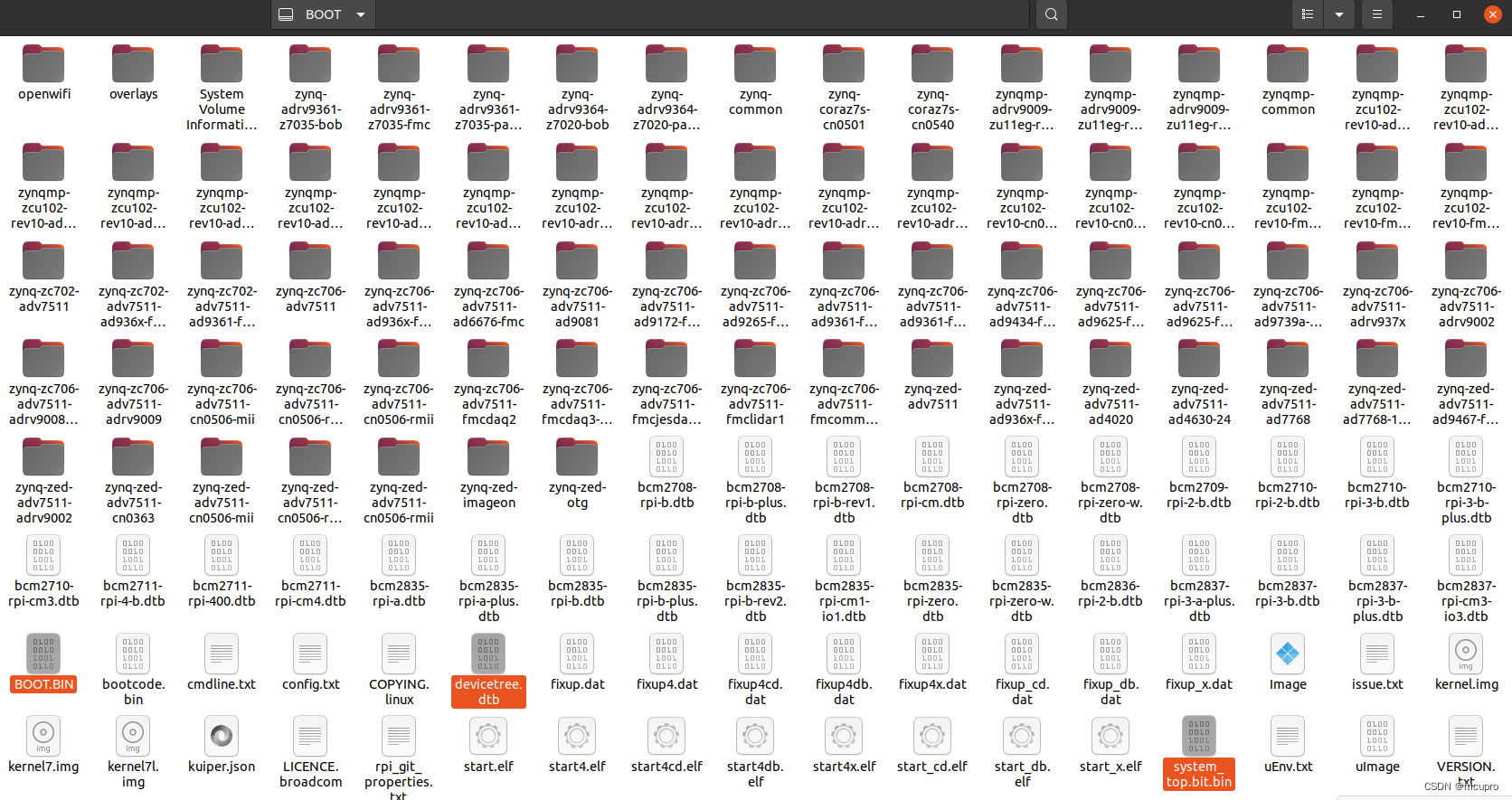
打开rootfs盘,右键空白的地方点击Open in Terminal 打开命令行,输入 sudo su获得权限,输入密码。cd root 进入root目录,删除 kernel_modules 文件夹 , 若没有这个文件夹则无需此步操作。回到rootfs盘,进入目录 etc/network,删除 interfaces.new 文件夹,若没有删除即可。
把SD卡,AD9361模块,串口线和电源插入开发板,启动模式设置为SD卡启动

打开串口助手(若串口无法使用时可以使用SSH),给开发板上电,等待进入系统。若你的SD卡大于16G首次进入系统后需要运行一次下面这条命令,跑完后把开发板重新上电。否则跳过这一步
raspi-config --expand-rootfs进入系统后,继续运行下面这条命令
./openwifi/setup_once.sh 继续运行下面这三条命令,后续重启时也只需要运行下面这三条命令即可打开WiFi
cd openwifi
./wgd.sh
./fosdem.sh成功运行上面命令后,打开可以接收wifi的设备,链接上名为openwifi的无线网192.168,密码默认为openwifi
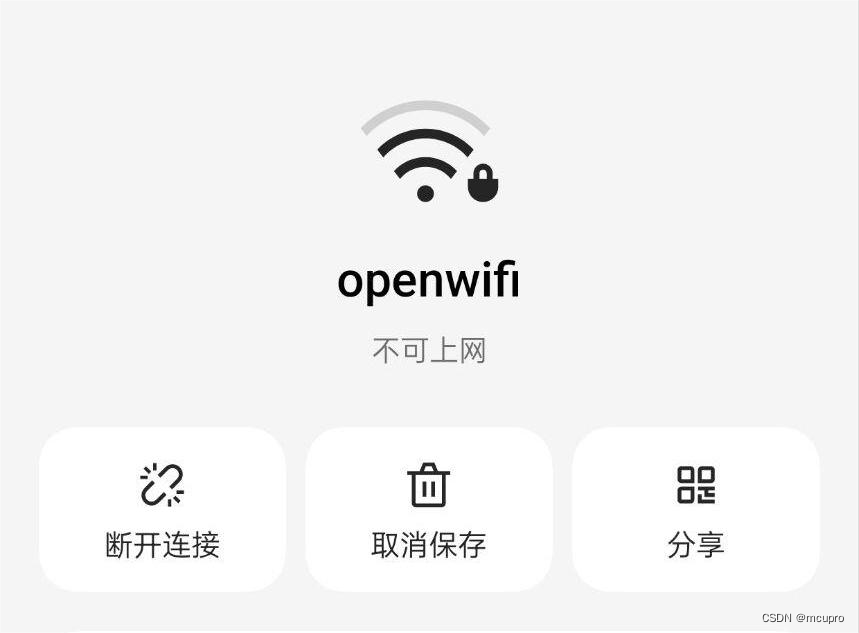
链接上后就可以用浏览器打开192.168.10.122网址,打开作者做好的网页,也可以打开

SSH使用方法,需要使用一根网线连接开发板与电脑,把电脑的IP地址改成如下图所示设置
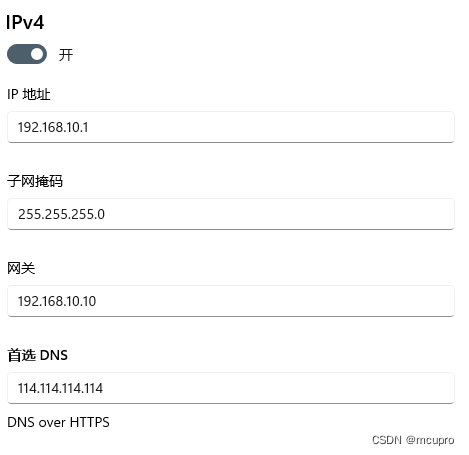
打开PuTTY工具,工具我会放在最后的网盘里面。设置IP地址,选择SSH模式。可以保存预设,方便下次使用,输入预设名称,保存后双击预设打开窗口
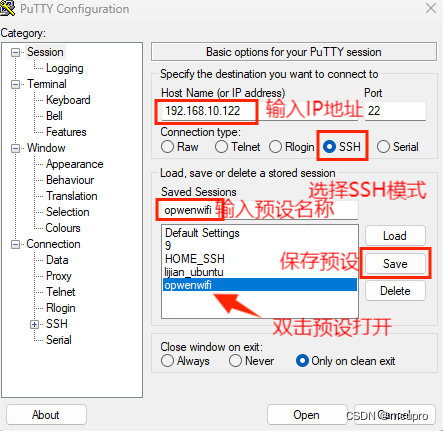
输入账号:root 密码:openwifi 进入系统后操作方法与串口相同
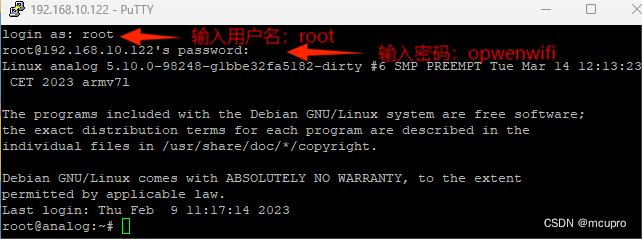
网盘连接
链接:https://pan.baidu.com/s/1WlYSLe1KNU4vFZpl-r8FLA
提取码:0sqq 



)








配置系统服务以及开机自启动)

 的时候,加不加where条件有差别吗?)
链表的初始化,插入,打印和删除——C语言实现)


